Ripristinare un telefono Android quando hai dimenticato la password
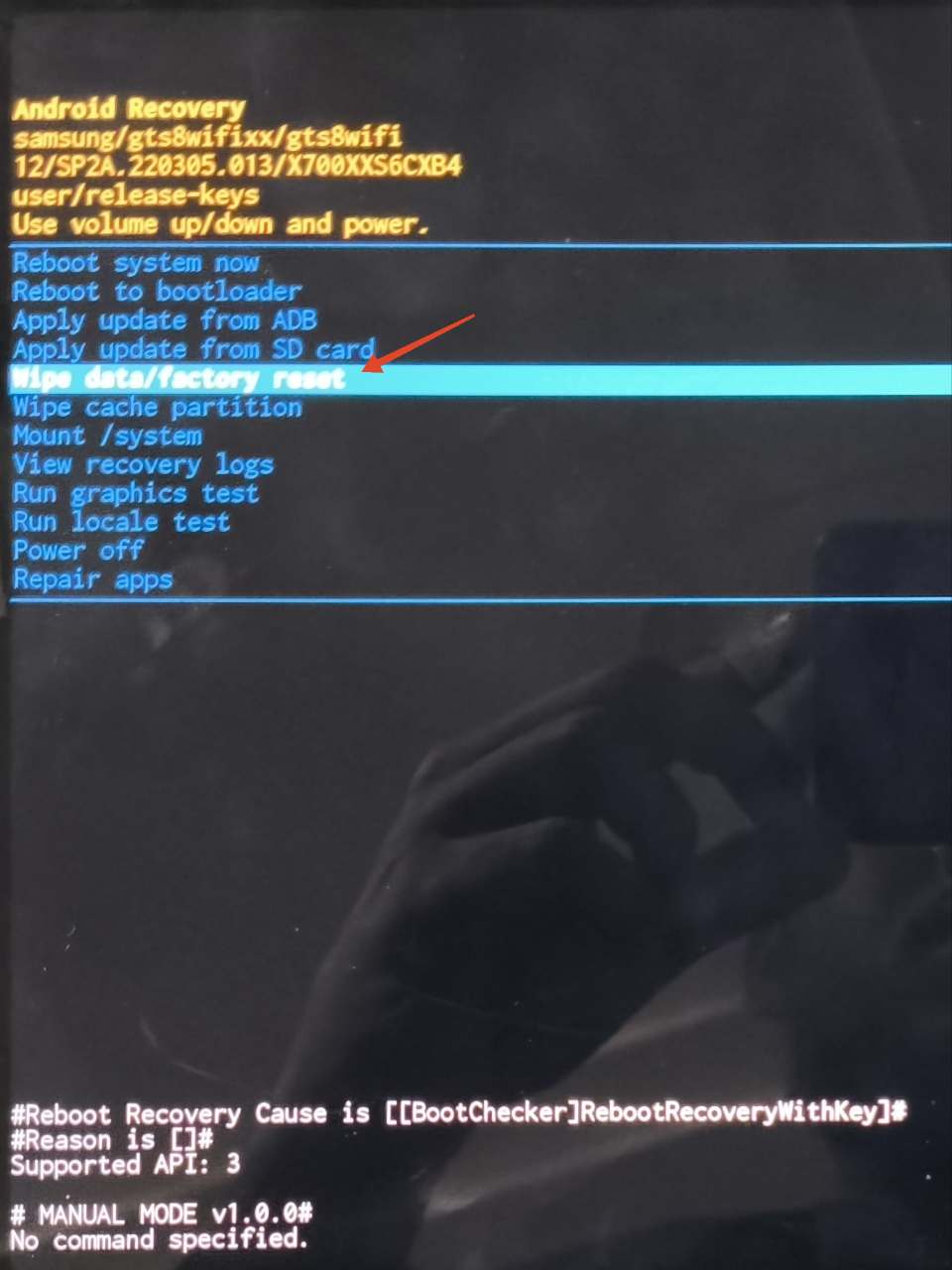
Importante: il ripristino alle impostazioni di fabbrica cancellerà tutti i dati locali (foto, video, file, app). Assicurati di poter recuperare l’account Google associato o di avere prova di proprietà del dispositivo prima di procedere.
Cosa ti serve
Prima di iniziare, prepara questi elementi:
- L’account Google (email) e la relativa password associati al telefono. Per alcuni dispositivi Xiaomi potresti aver bisogno dell’account Xiaomi e della password.
- Un PC con cavo USB può essere utile per forzare l’accesso alla recovery su alcuni OEM (ad es. Samsung con modalità Download/Recovery o strumenti ufficiali).
- Se pianifichi il reset remoto: un altro smartphone o un computer con accesso a Internet e, preferibilmente, l’app Find My Device installata.
- Documenti che provino la proprietà (scontrino, fattura) se contatterai l’assistenza.
1. Ripristino tramite modalità Recovery
Quando non è possibile sbloccare lo schermo, la modalità recovery è il metodo più comune per eseguire un factory reset. Le combinazioni di tasti variano a seconda del produttore. Se il telefono non risponde, consulta il manuale del modello.
Nota: alcuni produttori (Xiaomi, Realme, ecc.) usano recovery personalizzate con passaggi leggermente diversi rispetto alla recovery AOSP.
Step 1: Entrare in modalità Recovery
- Spegni il telefono. Se non puoi spegnerlo, collega il telefono a un PC con cavo USB e procedi comunque.
- Premi e tieni premuti contemporaneamente il tasto Accensione (Power) e il tasto Volume Giù (Volume Down) — oppure la combinazione specifica del tuo modello.
- Rilascia i tasti quando senti un beep, una vibrazione o compare il logo del produttore.
Nota: se la combinazione non funziona, cerca online “come entrare in recovery [marca e modello]” oppure consulta la pagina di supporto del produttore.
Step 2: Eseguire il reset
Di seguito trovi le istruzioni generali e le eccezioni per alcuni brand.
Tutti i telefoni Android (procedura standard)
- Quando sei nella recovery standard, usa il tasto Volume per muoverti e il tasto Power per selezionare. Seleziona Wipe data/factory reset.
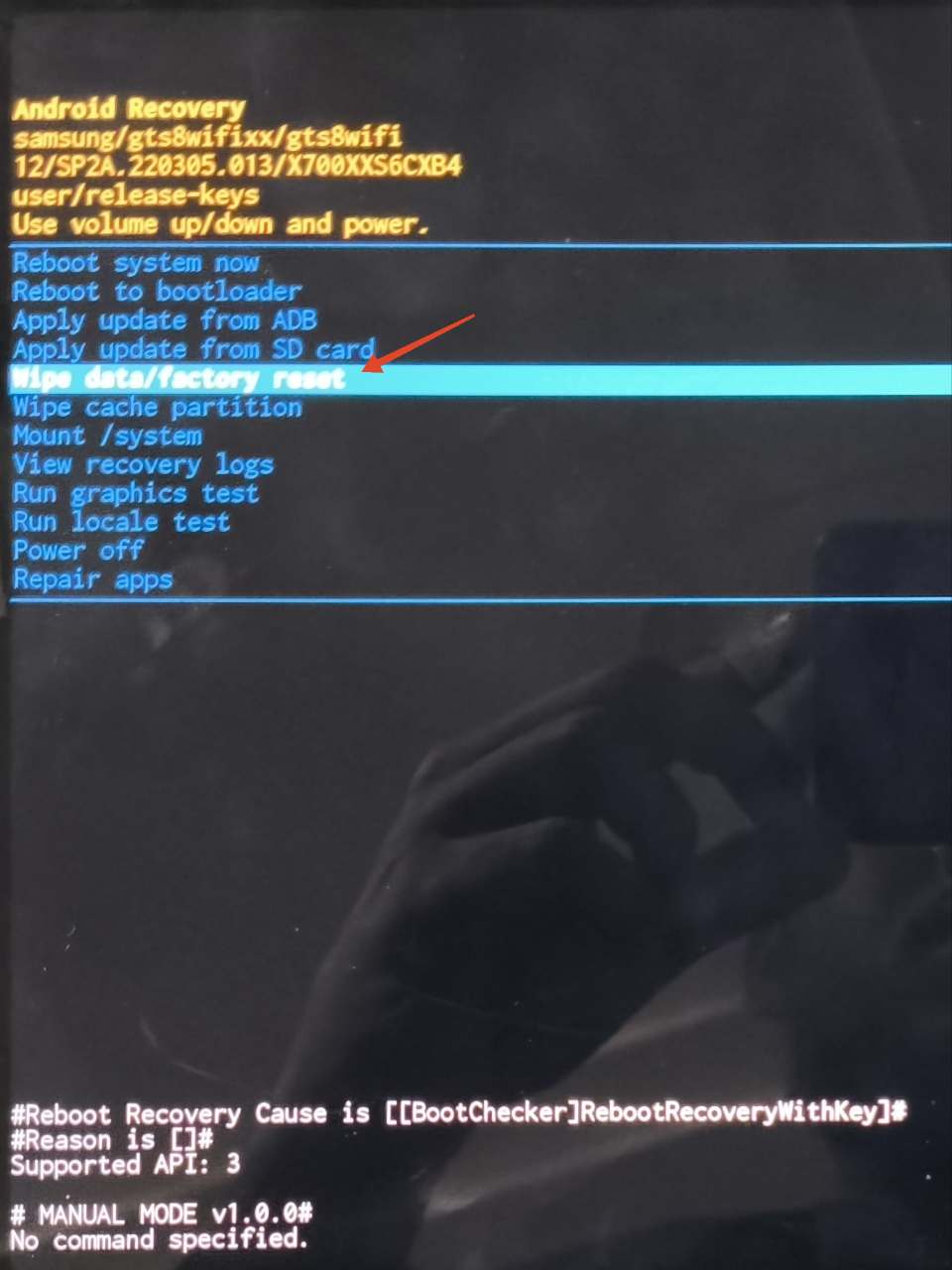
- Evidenzia Factory data reset e conferma con Power.
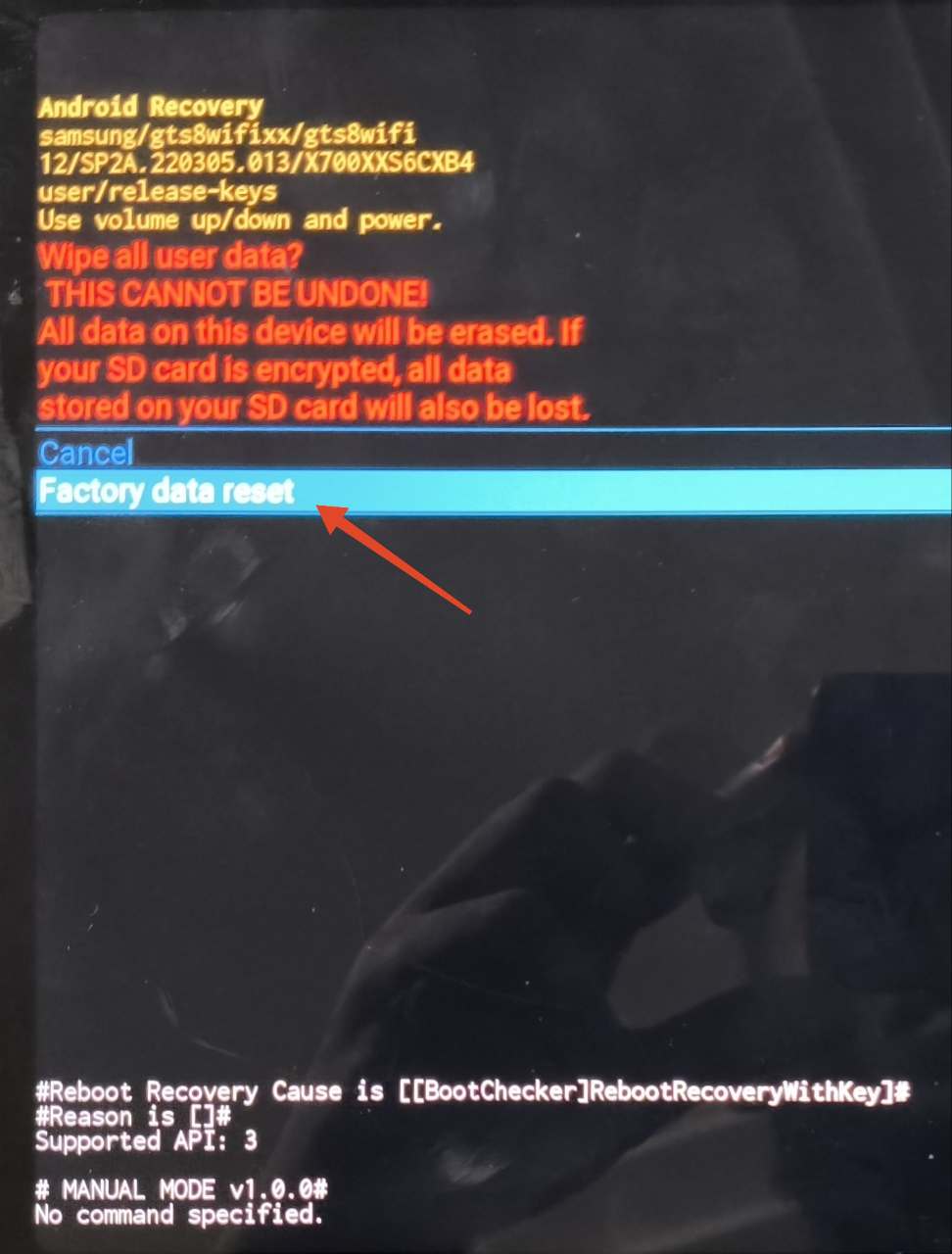
- Al termine, seleziona Reboot system now.
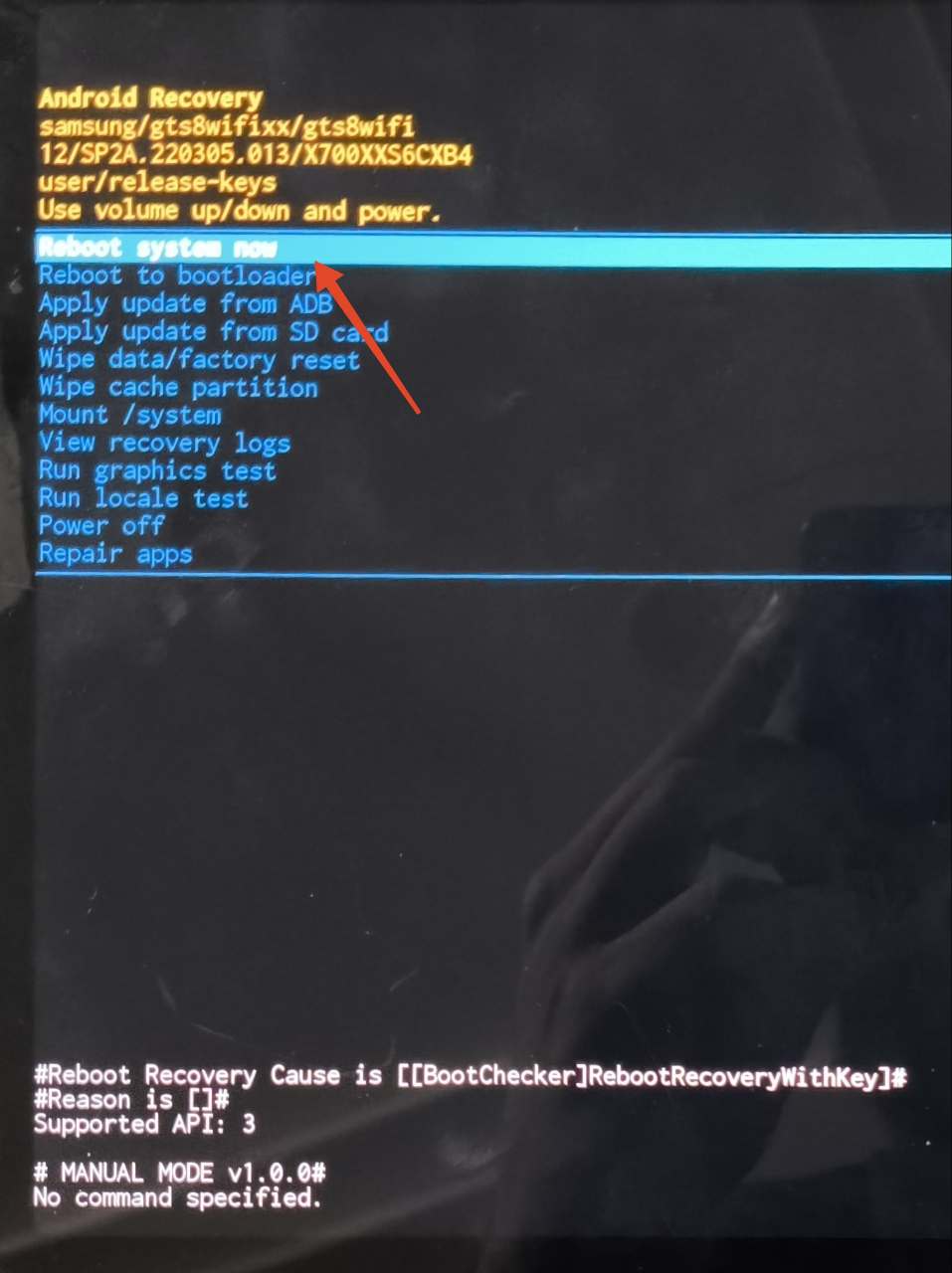
- Se richiesto, rispondi Yes e conferma con Power.
Questa procedura riporta lo stato software del dispositivo alle impostazioni iniziali di fabbrica; tutti i dati utente saranno cancellati.
Xiaomi e Realme (recovery proprietaria)
- All’avvio della recovery, scegli la lingua preferita (ad es. English).
- Tocca Format Data.
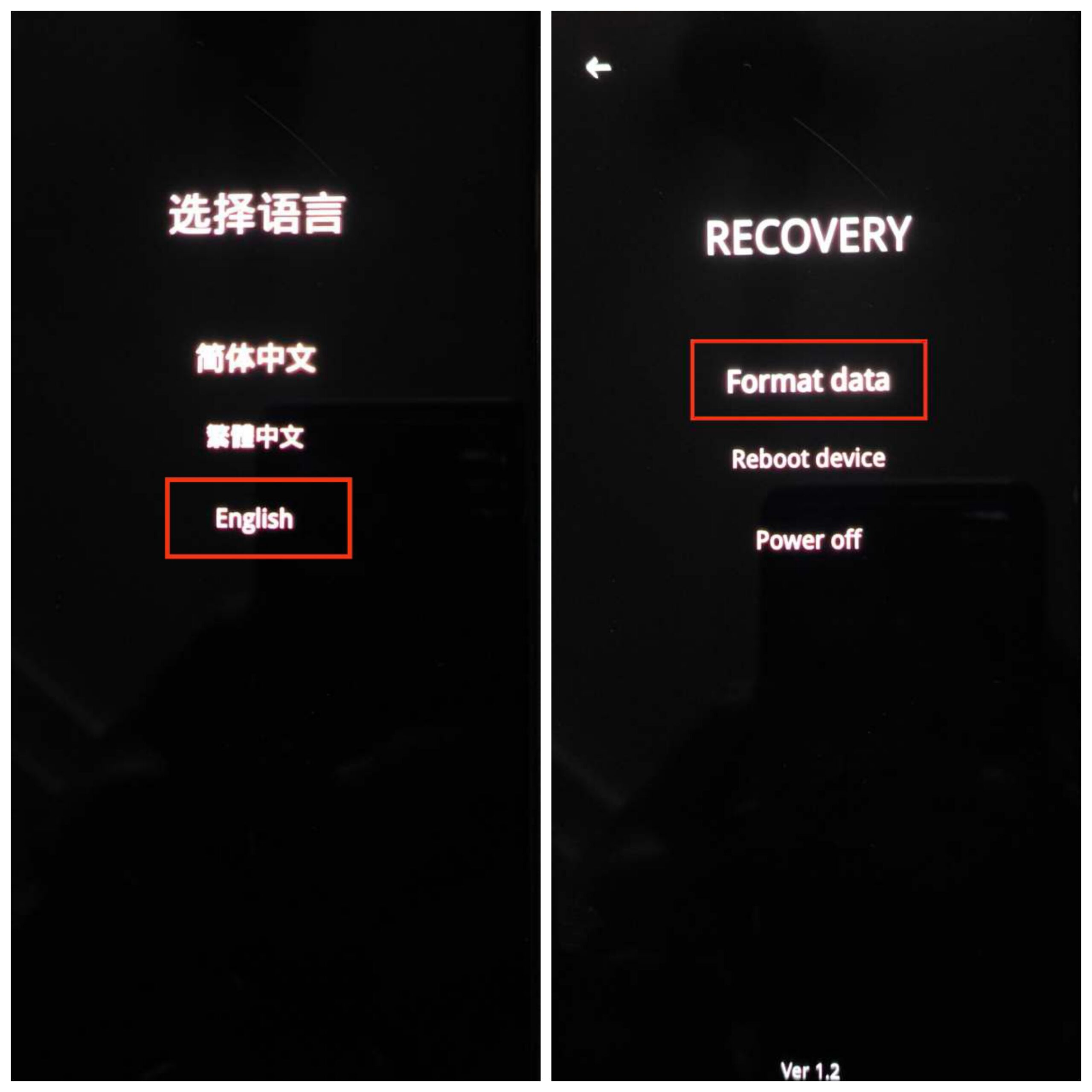
- Inserisci il codice di verifica richiesto per procedere con il format.
- Seleziona Format e poi Reboot device.
- Conferma con OK.
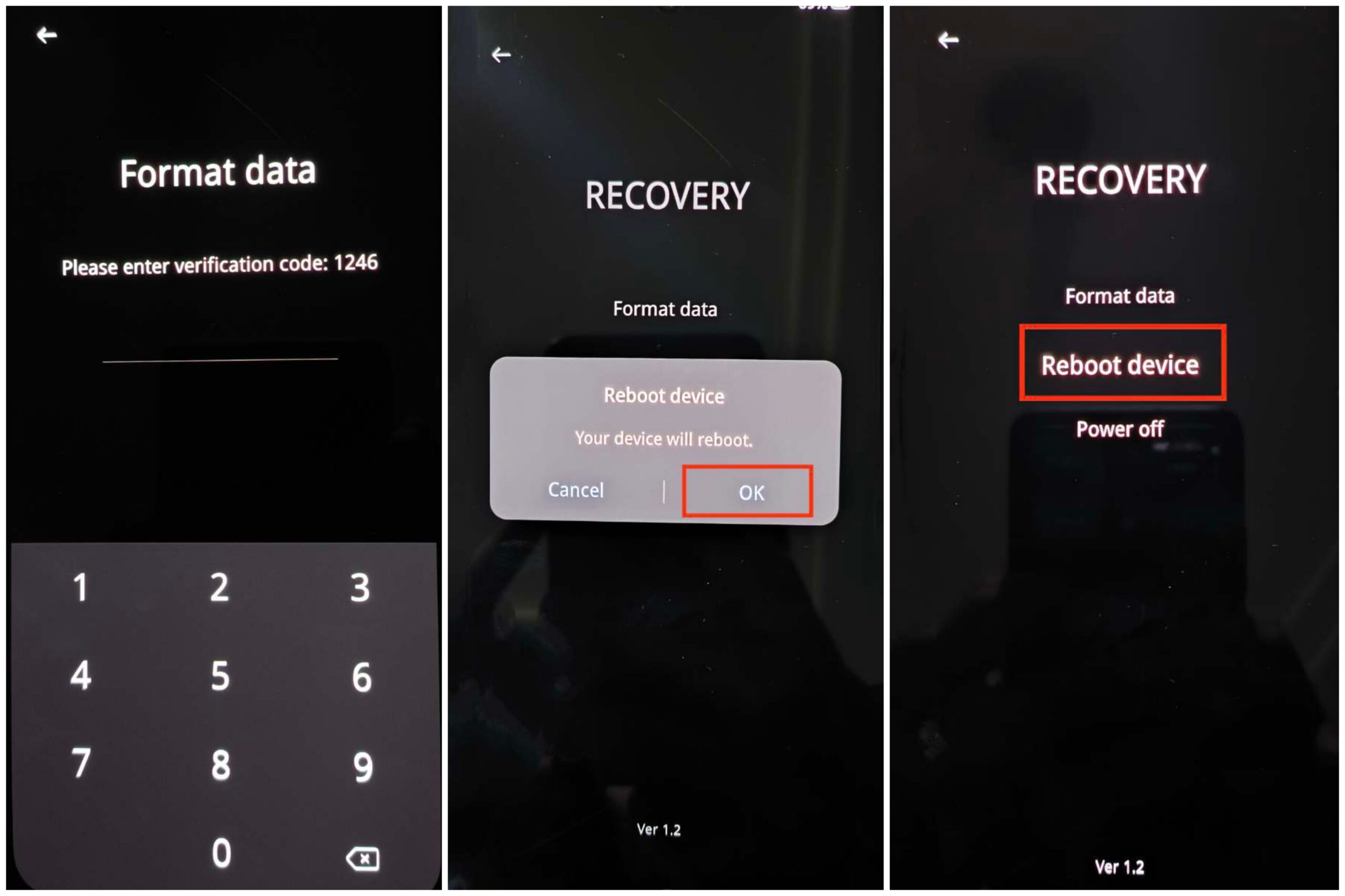
Nota: questi passaggi sono spesso irreversibili e potrebbero richiedere il login all’account Xiaomi/Realme dopo il riavvio.
Step 3: Verifica FRP (Factory Reset Protection)
Dopo il ripristino, Android può richiedere la verifica con l’account Google precedentemente sincronizzato sul dispositivo (FRP). Questo sistema protegge il cellulare da accessi non autorizzati dopo un reset.
- Avvia la configurazione del dispositivo fino a raggiungere la schermata di verifica.
- Inserisci l’indirizzo email dell’account Google usato in precedenza.
- Inserisci la password e completa eventuali verifiche a due fattori (2FA).
Se non ricordi l’account Google, utilizza la procedura di recupero account di Google (https://accounts.google.com/signin/recovery) o contatta il produttore con prova di acquisto.
2. Ripristino usando Find My Device (remoto)
Find My Device di Google permette di eseguire un reset a distanza, se il telefono è acceso e connesso a Internet.
Requisiti:
- Un altro smartphone con l’app Find My Device oppure un browser su PC.
- Credenziali Google usate sul telefono bloccato.
- Sul telefono bloccato devono essere attivi Posizione (Location) e Find My Device.
Procedura:
- Apri l’app Find My Device sul altro smartphone o vai alla pagina web Find My Device.
- Accedi con lo stesso account Google del telefono bloccato.
- Seleziona il dispositivo da resettare.
- Premi l’icona a forma di ingranaggio accanto al nome del dispositivo.
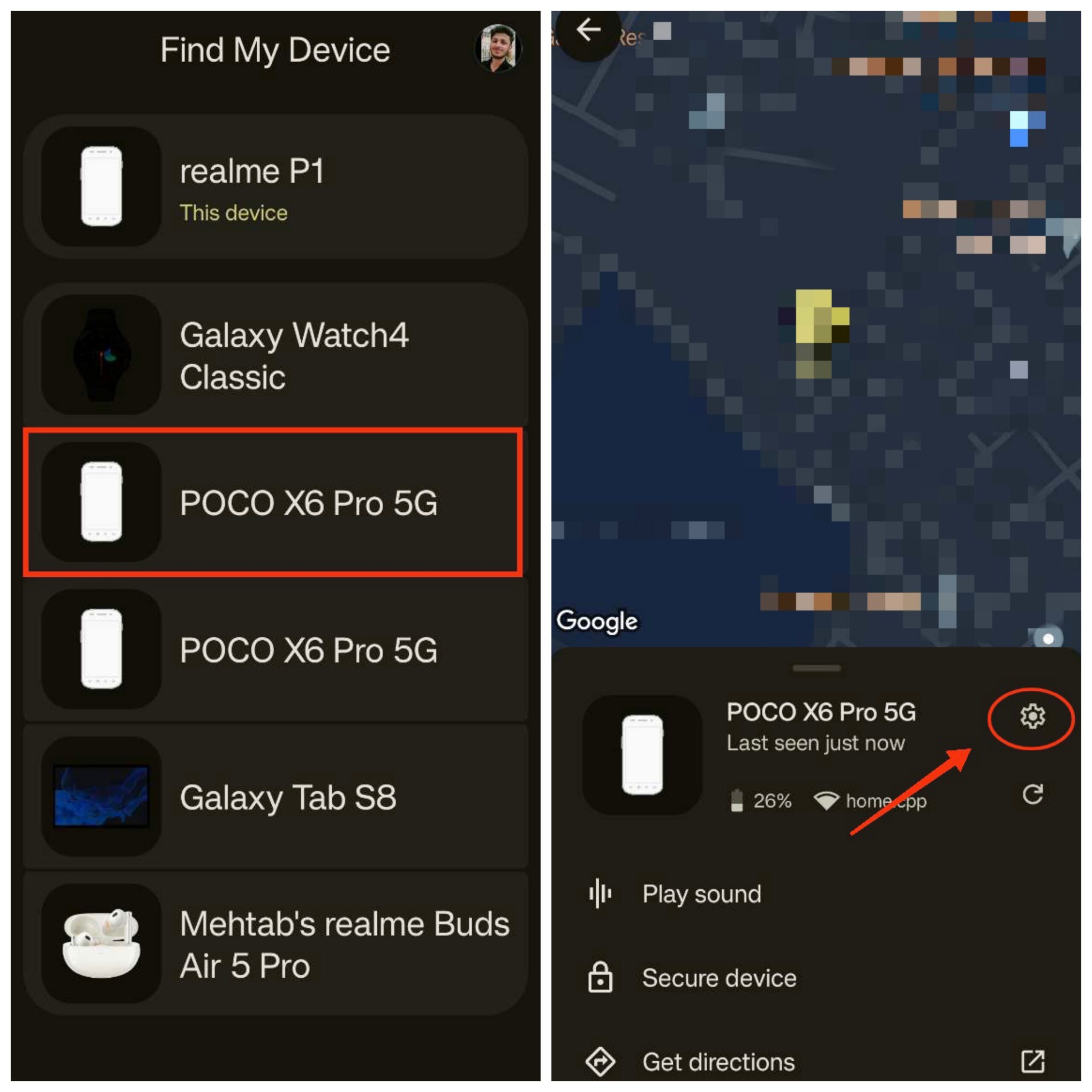
- Scegli Factory reset
e poi Reset per confermare. - Dopo il reset, segui la procedura di configurazione e verifica FRP con l’account Google.
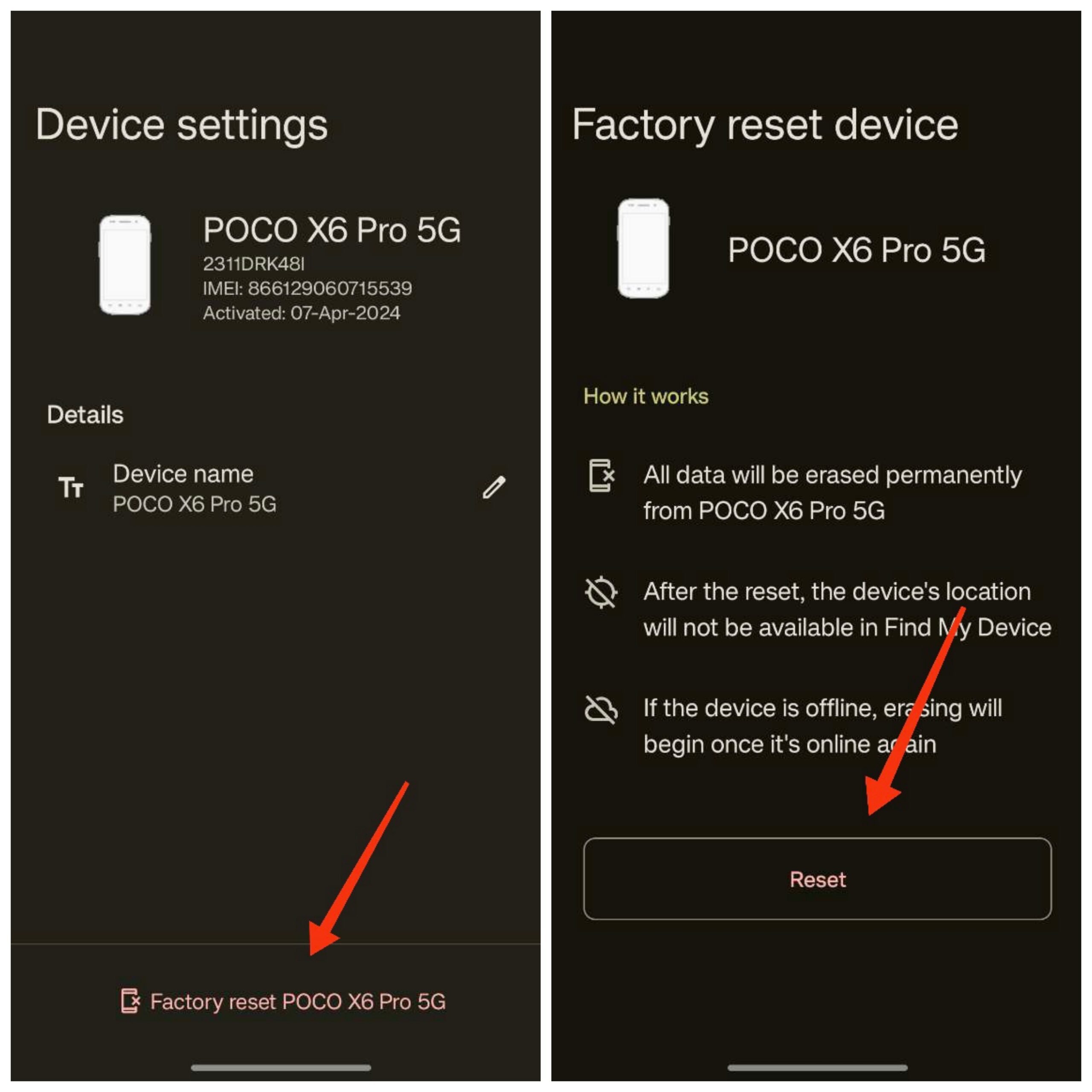
Nota: il reset remoto richiede che il telefono sia online e che abbia l’opzione trovami/Find My Device attiva; altrimenti il comando verrà eseguito quando il dispositivo si connette.
Cosa fare se non ricordi l’account Google
- Usa la pagina di recupero account Google: sarà necessario rispondere a domande di sicurezza o confermare tramite email/telefono secondario.
- Se non riesci a recuperare l’account, contatta l’assistenza del produttore del telefono. Preparati a fornire prova d’acquisto.
- Alcuni centri assistenza autorizzati possono sbloccare dispositivi previa verifica della proprietà; procedure e requisiti variano a seconda del brand.
Quando le procedure falliscono e alternative
Counterexamples / Quando non funziona:
- Se il telefono non si avvia neanche in recovery (hardware corrotto), il ripristino non è possibile senza riparazione hardware.
- Se il device è offline e non hai strumenti tecnici, il reset remoto non funzionerà fino a quando il telefono non sarà connesso.
- Se non possiedi credenziali e non puoi dimostrare la proprietà, i produttori potrebbero rifiutare l’assistenza.
Alternative legittime:
- Recupero account Google; spesso è la via più rapida.
- Rivolgiti a un centro assistenza autorizzato: loro hanno procedure ufficiali.
- Se il telefono è aziendale, contatta l’amministratore IT dell’organizzazione che può avere policy e strumenti per il reset.
Playbook: checklist rapida prima di procedere
Prima di avviare il reset, verifica:
- Ho provato i PIN/Pattern/Password più probabili.
- Ho tentato la recovery dell’account Google.
- Ho a disposizione un PC e un cavo USB.
- Ho prova di acquisto se contatterò l’assistenza.
- Ho informato l’eventuale amministratore IT (se device aziendale).
Runbook incidente: utente bloccato (passo-passo)
- Conferma che il device è realmente bloccato e non è un problema di touch/display.
- Recupera account Google (se possibile).
- Se non recuperabile, prova la modalità recovery e reset locale.
- Se non funziona o non sei sicuro, raccogli prova d’acquisto e contatta l’assistenza ufficiale.
- Documenta i passaggi eseguiti (modello, versione Android, orario) per l’helpdesk.
- Dopo il reset, reinstalla le app da backup cloud e ricontrolla le impostazioni di sicurezza (2FA, backup automatico).
Criteri di accettazione (Test cases)
- Il dispositivo esegue la recovery: accettato se compare il menu di recovery.
- Factory reset completato: accettato se il telefono torna alla schermata di benvenuto iniziale.
- FRP superato: accettato se è possibile loggare con l’account Google precedentemente sincronizzato.
- Reset remoto: accettato se il dispositivo riceve il comando quando torna online e si resetta.
Maturità e limiti delle soluzioni
- Ripristino in recovery: metodo maturo e standard, funziona nella stragrande maggioranza dei casi hardware-funzionali.
- Reset remoto (Find My Device): comodo ma dipende dalla connettività e dalle impostazioni del dispositivo.
- Assistenza ufficiale: metodo definitivo quando mancano credenziali ma richiede prova di acquisto e tempi di assistenza.
Sicurezza e privacy (note GDPR se rilevante)
- Il factory reset elimina i dati locali ma non rimuove le tracce che erano state sincronizzate con account cloud (Google Photos, Drive). Rimuovere account cloud prima del reset non è sempre possibile se sei bloccato.
- Se il dispositivo contiene dati personali sensibili, informati sulle politiche di cancellazione dati del centro assistenza.
- In ambito professionale, coordina l’intervento con il DPO o il responsabile della sicurezza delle informazioni per rispettare le policy aziendali e le normative sulla protezione dei dati.
Ruoli e responsabilità: checklist per ruolo
Utente finale:
- Verificare account Google e opzioni di recupero.
- Eseguire backup periodici su cloud.
- Conservare prova d’acquisto.
Amministratore IT:
- Mantenere inventario dei dispositivi e delle credenziali di gestione.
- Abilitare policy EMM/MDM per reset o reset remoto controllato.
- Fornire procedure di escalation al supporto autorizzato.
Centro assistenza:
- Verificare prova d’acquisto.
- Documentare interventi e autorizzazioni.
- Fornire stima tempi e costi per eventuali riparazioni.
Glossario (1 riga ciascuno)
- FRP: Factory Reset Protection, protezione di Google che richiede l’account precedente dopo un reset.
- Recovery: ambiente di manutenzione del dispositivo usato per aggiornamenti o reset.
- Factory reset: ripristino del dispositivo allo stato di fabbrica.
- Find My Device: servizio Google per localizzare, bloccare o resettare dispositivi.
Diagramma decisionale rapido
flowchart TD
A[Hai dimenticato la password?] --> B{Hai accesso all'account Google?}
B -- Sì --> C[Prova recupero account -> Reset remoto via Find My Device]
B -- No --> D{Il telefono entra in recovery?}
D -- Sì --> E[Esegui factory reset via recovery]
D -- No --> F[Contatta assistenza con prova d'acquisto]
E --> G{FRP richiesto?}
G -- Sì --> H[Effettua login con account Google precedente]
G -- No --> I[Configura il dispositivo e ripristina backup]
C --> I
H --> I
F --> Z[Assistenza esegue verifiche e procedure ufficiali]Domande frequenti
1. Cosa fare se non so l’account Google e la password?
Usa la procedura di recupero account di Google (https://accounts.google.com/signin/recovery). Se non riesci a recuperare l’account, contatta il produttore del telefono con prova di acquisto: molti centri assistenza possono aiutare solo dopo aver verificato la proprietà.
2. Posso resettare il telefono senza perdere i dati?
No: il factory reset cancellerà tutti i dati locali. Se hai attivato backup su Google Drive/Photos prima del blocco, potrai ripristinare dati e impostazioni in fase di configurazione dopo il reset.
3. Il factory reset rimuove la password dello schermo?
Sì, ma dopo il reset il dispositivo potrebbe richiedere la verifica FRP con l’account Google precedentemente sincronizzato sul device.
4. Posso resettare il telefono senza internet?
Sì: il reset tramite recovery non richiede connessione a Internet. Tuttavia, il reset remoto Find My Device richiede che il telefono sia online.
5. Posso usare un account Google diverso per superare FRP?
No: dovrai usare lo stesso account Google che era presente sul dispositivo prima del reset. In mancanza, rivolgiti al produttore.
6. Cosa fare se il telefono non entra in recovery?
Prova combinazioni di tasti alternative per il tuo modello oppure utilizza strumenti ufficiali del produttore. Se continua a non rispondere, potresti avere un problema hardware e dovresti contattare l’assistenza.
Rischi, mitigazioni e migliori pratiche
- Rischio: perdita definitiva dei dati locali. Mitigazione: attivare backup automatici (Google Backup, foto automatiche).
- Rischio: non poter verificare FRP. Mitigazione: mantenere aggiornate le credenziali e i metodi di recupero (email secondaria, numero di telefono).
- Rischio: interventi non ufficiali che invalidano la garanzia. Mitigazione: rivolgersi sempre a centri assistenza autorizzati per procedure complesse.
Suggerimenti operativi post-reset
- Reinserisci l’account Google e abilita 2FA (autenticazione a due fattori).
- Attiva backup automatico e sincronizzazione delle foto su Google Photos.
- Registra l’IMEI e conserva prova di acquisto in un luogo sicuro.
- Cambia le password importanti e aggiorna dispositivi collegati al tuo account.
Suggerimento social / anteprima
Titolo breve: Ripristino password Android — Guida completa Descrizione breve: Ripristina il tuo smartphone Android in sicurezza: recovery, Find My Device, FRP e checklist per non perdere i dati.
Parole finali
Seguendo questa guida dovresti riuscire a recuperare l’accesso al tuo dispositivo o almeno avere chiari i passi successivi da percorrere. Se sei incerto su qualche passaggio, fermati e chiedi assistenza ufficiale: forzare procedure non documentate può compromettere il funzionamento del telefono o invalidare la garanzia.
Se hai suggerimenti o esperienze su “Ripristinare un telefono Android quando hai dimenticato la password”, lascia un commento qui sotto. Se desideri video-tutorial, cerca il canale ufficiale del produttore o canali tecnici affidabili.
Immagini: le immagini presenti mostrano menu di recovery, opzioni di factory reset e l’interfaccia di Find My Device per aiutare la comprensione dei passaggi.



